Hỗ trợ tư vấn
Tư vấn - Giải đáp - Hỗ trợ đặt tài liệu
Mua gói Pro để tải file trên Download.vn và trải nghiệm website không quảng cáo
Tìm hiểu thêm » Hỗ trợ qua ZaloNET Framework là phần mềm không phải quan trọng nhất nhưng lại gần như không thể thiếu trên máy tính. Bởi trong quá trình sử dụng, chắc chắn sẽ có lúc các bạn được yêu cầu cài đặt NET Framework để có thể sử dụng phần mềm, chương trình nào đó. Tuy nhiên, không phải lúc nào quá trình này cũng diễn ra suôn sẻ, nếu không muốn nói là nhiều người không thể cài đặt phần mềm này.
Tại sao máy tính của bạn không thể cài đặt được NET Framework? Và làm cách nào để sửa lỗi khi cài đặt phần mềm này thì Download.vn đã nhắc tới trong bài viết trước, các bạn có thể tìm và xem lại để biết cách thực hiện.
Một bước quan trọng trong thao tác khắc phục này, đó là người dùng cần gỡ bỏ hoàn toàn phiên bản cũ hoặc một phần của NET Framework đã được cài đặt vào máy để quá trình cài đặt mới đạt hiệu quả. Tuy nhiên, như đã nói ở trên, do đây là một phần mềm khá quan trọng mà chúng ta có thể sẽ phải cài đặt lại bất kỳ lúc nào, nên nếu không bắt buộc, không nên gỡ bỏ NET Framework.
Nếu cảm thấy phiền phức, chúng ta có thể tạm thời vô hiệu hóa tính năng của nó và kích hoạt trở lại khi cần thiết. Các bạn cũng không nên quá lo lắng vì dung lượng mà phần mềm này sử dụng hoàn toàn không đáng kể.
Bước 1: Từ giao diện chính màn hình, các bạn nhấp vào biểu tượng Windows ở góc dưới cùng, bên trái, chọn vào Control Panel.
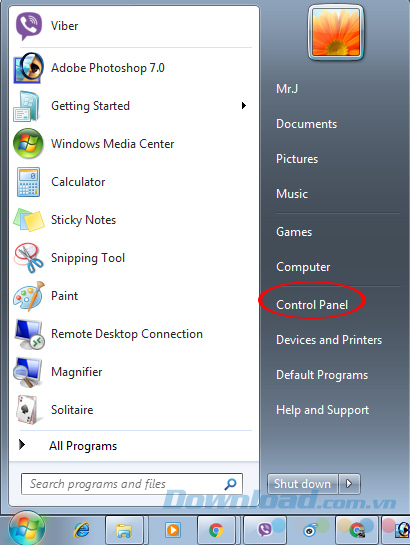
Bước 2: Tìm và click chuột trái vào Programs and Features.
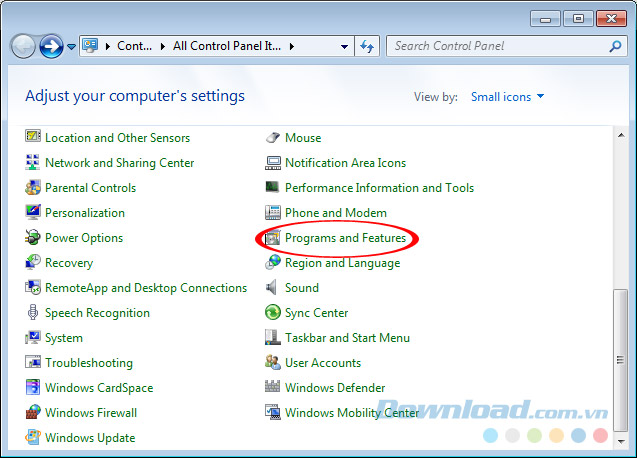
Bước 3: Tiếp tục chuột trái vào mục Turn Windows features on or off.
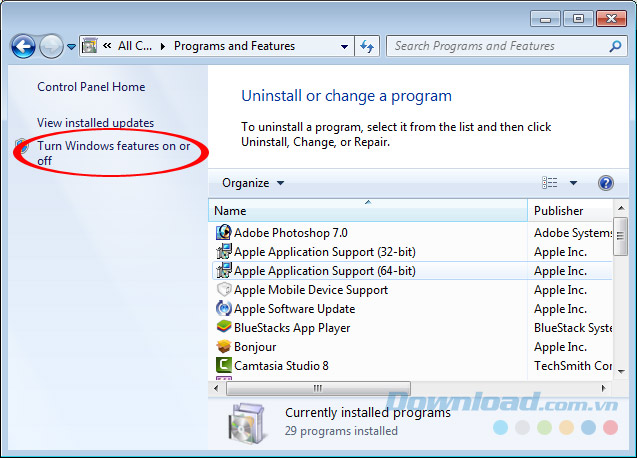
Bước 4: Trong cửa sổ mới, các bạn có thể thấy mục Microsoft .NET Framework đang được kích hoạt.
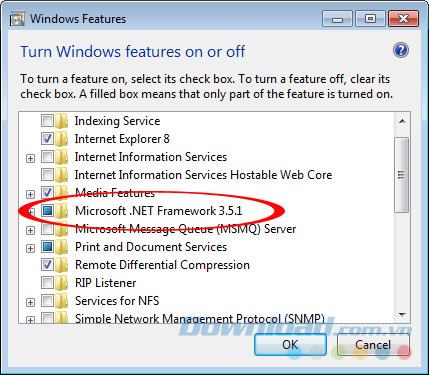
Để vô hiệu hóa phần mềm này, chỉ cần bỏ dấu tick trong ô vuông phía trước rồi OK là xong.
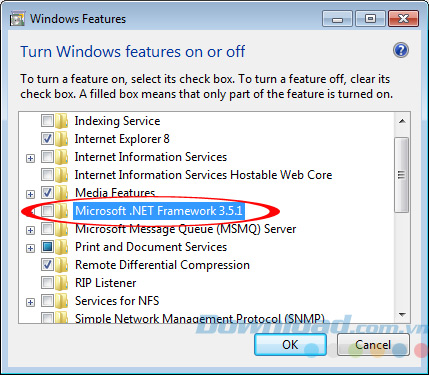
Bỏ dấu tick để tạm thời vô hiệu hóa Microsoft .NET Framework
Khi vô hiệu hóa, Microsoft .NET Framework sẽ không có tác dụng nữa, tuy nhiên, nếu cần, các bạn có thể làm tương tự như trên và tick trở lại vào mục này để kích hoạt trở lại mà không cần mất công cài đặt (trừ khi muốn cài đặt phiên bản khác).
Đối với những trường hợp bản Microsoft .NET Framework trên máy tính bị lỗi, muốn cài đặt bản khác hoặc vì lý do khác muốn gỡ bỏ hoàn toàn phần mềm này, các bạn làm như sau:
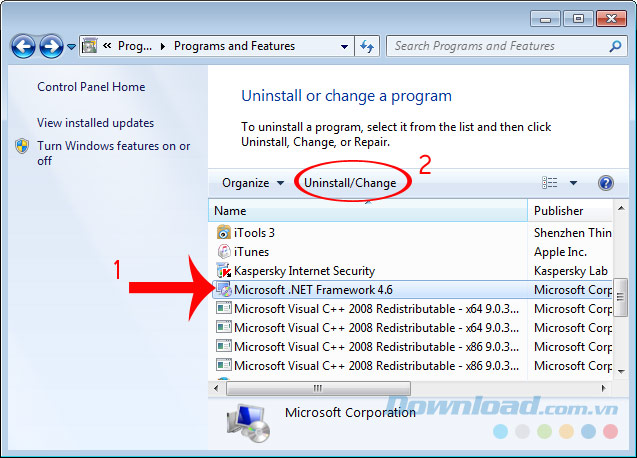
Hoặc có thể chuột phải vào mục này và chọn Uninstall để tiến hành gỡ bỏ
Các bạn lưu ý:
Chúc các bạn thực hiện thành công!
Theo Nghị định 147/2024/ND-CP, bạn cần xác thực tài khoản trước khi sử dụng tính năng này. Chúng tôi sẽ gửi mã xác thực qua SMS hoặc Zalo tới số điện thoại mà bạn nhập dưới đây: